我们在搜图的过程中,好不容易找到个合适的。但由于图片大小不对,我们不得不借助于工具去处理,若处理不好图片就变形了。使用Photoshop处理将图片文件大小缩小,有时候也需要将图片的大小缩小。Photoshop可以很轻松的完成。下面的步骤比较简单但很实用。
方法/步骤
打开Photoshop,可以可以打开文件找到图片,也可以直接将图片拖拉到Photoshop中
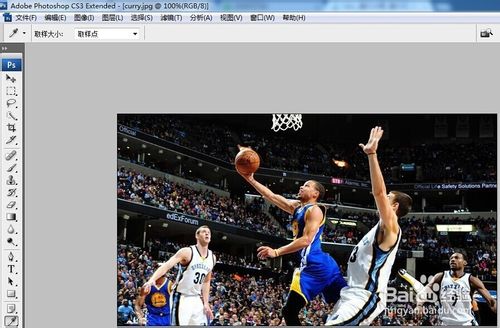
方式一:缩小图像的像素
在菜单栏中选择图像--》图像大小,设置宽度和高度的像素
最好选择约束比例,同比例的缩小
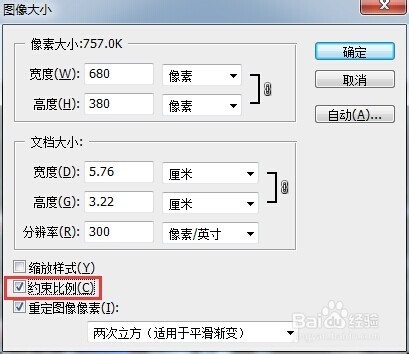
方式二:存储为web和设备所使用的格式
在菜单栏中选择文件--》存储为web和设备所使用的格式
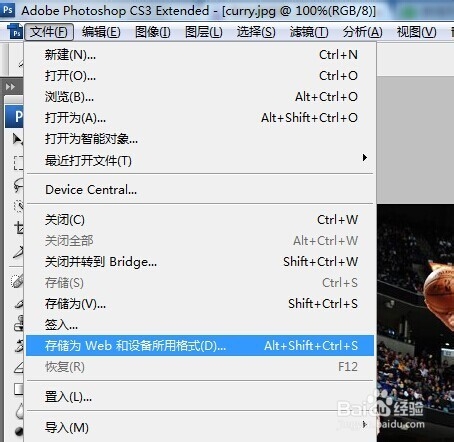
存储的时候可以一般选择PNG或JPEG。两者区别:PNG可以无损压缩,而jpeg是有损的。jpeg更小。如果还不够小,可以选择品质,低品质的会更小。
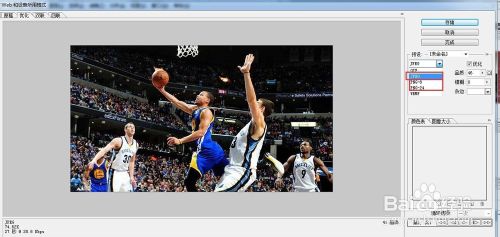
存储完成后,对比文件,大小很明显
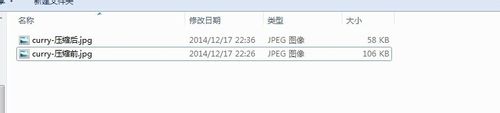
另外,如果想要对网页中的一张图片,截取然后在缩小。先打开photoshop,使用截图工具截取后,然后CTRL+N就可以创建同样大小的图片。然后就可以按照上面的步骤来操作了。
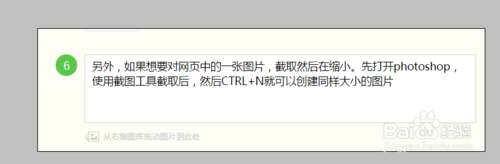
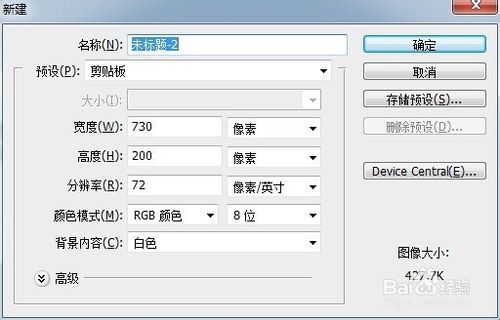
以上就是PS缩小图片不失真方法介绍,希望能对大家有所帮助!